Если вы устанавливаете Autodesk Vault впервые, вариант быстрой установки, описанный в следующих разделах, позволит за минимальное время выполнить установку и приступить к управлению проектными данными.
Если вы устанавливаете Autodesk Vault впервые, вариант быстрой установки, описанный в следующих разделах, позволит за минимальное время выполнить установку и приступить к управлению проектными данными.
Установка сервера Autodesk Vault
Следуйте приведенным ниже инструкциям, чтобы выполнить установку по умолчанию сервера Autodesk Vault. Требуемые операции зависят от версии Autodesk Vault.
- Autodesk Vault Basic — начните с части 4.
- Autodesk Vault Workgroup — начните с части 1.
- Autodesk Vault Collaboration — начните с части 1.
- Autodesk Vault Professional — начните с части 1.
Часть 1. Установка License Manager
- На экране установки выберите "Установка инструментов и утилит".
- Примите условия лицензионного соглашения и нажмите кнопку "Далее".
- Установите флажок рядом с Network License Manager и нажмите кнопку "Установить". Если требуется возможность совместного использования файлов Библиотеки компонентов Inventor, необходимо также установить флажок рядом с библиотеками компонентов для Inventor. Дополнительные сведения см. в разделе Библиотеки компонентов для Inventor.Прим.: Все библиотеки компонентов Autodesk Inventor выбраны по умолчанию при установке данного элемента. Для удаления любой из этих библиотек необходимо настроить этот элемент.
Часть 2. Получение файла лицензии
- Перейдите на веб-сайт http://register.autodesk.com.
- Если у вас нет имени для входа, создайте его. Если у вас есть имя для входа, выполните вход в систему.
- Выберите учетную запись, для которой требуется добавить лицензию.
- Введите серийный номер и выберите операционную систему для сервера Vault, затем нажмите "Далее".
- Выберите тип сервера лицензий, который планируется использовать.
- Введите имя сервера лицензий и идентификатор сервера лицензий (MAC-адрес без дефисов).
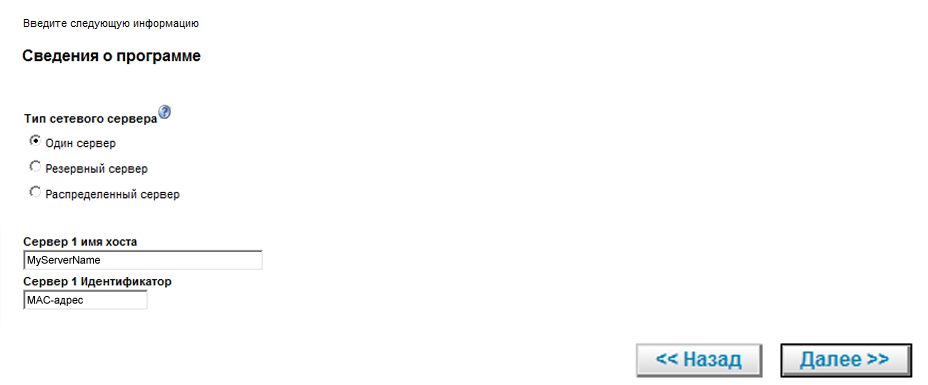
- Нажмите "Далее".
- Когда на экране появится информация о лицензии, нажмите кнопку "Сохранить файл лицензии".
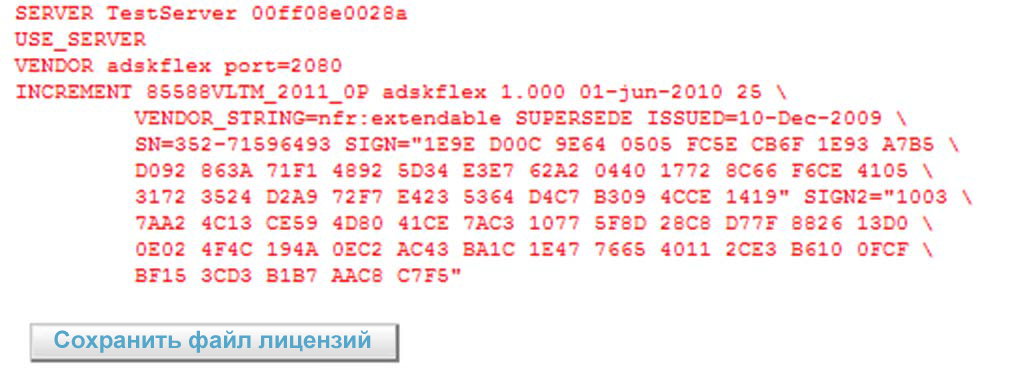
Часть 3. Настройка сервера лицензий
- Откройте программу LMTOOLS, перейдите на вкладку "Службы/файл лицензии" и убедитесь в том, что параметр "Настройка используемых служб" выбран.
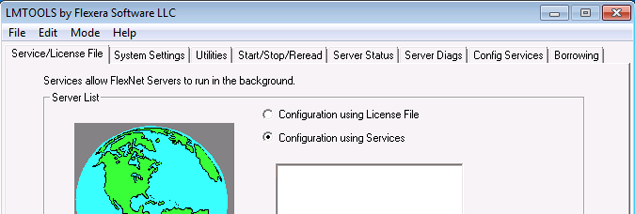
- Перейдите на вкладку "Конфигурация служб".
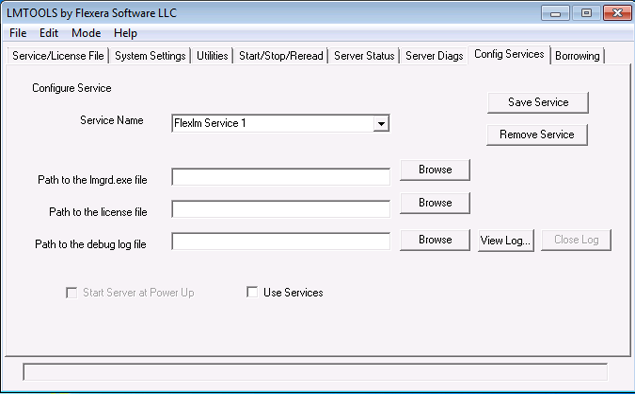
- В списке "Имя службы" выберите имя той службы, которую необходимо использовать для управления лицензиями. По умолчанию выбрана служба Flexlm Service 1. Если LMTools управляет другим программным обеспечением на компьютере помимо Autodesk, то имя службы можно изменить, чтобы избежать дублирования. Например, службу Flexlm Service 1 можно переименовать в Autodesk Server1.
- В поле "Путь к файлу Lmgrd.exe" введите путь к демону Network License Manager (lmgrd.exe) или нажмите кнопку "Обзор" для поиска файла. Этот демон по умолчанию расположен в папке C:\Program Files\Autodesk Network License Manager.
- В поле "Путь к файлу лицензии" введите путь к файлу лицензии или нажмите кнопку "Обзор" для поиска файла. Этот путь ведет к файлу лицензии, полученному в предыдущем разделе, или к расположению, куда перемещается файл лицензии после сохранения.
- В поле "Путь к файлу журнала отладки" введите путь для создания журнала отладки или нажмите кнопку "Обзор" для поиска существующего файла журнала. Файл журнала рекомендуется сохранять в папку C:\Program Files\Autodesk Network License Manager. Файл журнала должен иметь расширение .log. При создании файла журнала следует ввести расширение .log вручную.
- Чтобы запустить средство lmgrd.exe в качестве службы, выберите команду "Использовать службы".
- Чтобы автоматически запускать средство lmgrd.exe вместе с системой, выберите команду "Запустить сервер при включении питания".
- Выберите команду "Сохранить службу", чтобы сохранить новую конфигурацию под именем службы, выбранным в пункте 4. Нажмите кнопку "Да" при появлении запроса о необходимости сохранения параметров службы.
- Перейдите на вкладку "Запуск/остановка/повторное считывание" и выполните одно из следующих действий:
- Если служба для Autodesk еще не определена, выберите команду "Запустить сервер", чтобы запустить сервер лицензий.
- Если служба для Autodesk уже определена и запущена, выберите команду "Повторное считывание файла лицензий", чтобы обновить Network License Manager с помощью изменений, внесенных в файл лицензии или файл параметров.
Сервер лицензий запустится и будет готов отвечать на запросы клиента.
- Закройте LTOOLS.
Часть 4. Удаление сервера Vault
- На экране установки выберите "Установка".
- Примите условия лицензионного соглашения и нажмите кнопку "Далее".
- Введите следующие сведения на экране "Информация о продукте":
- серийный номер;
- ключ продукта;
- тип сервера сетевых лицензий;
- имя сервера сетевых лицензий.
Прим.: Необходимо указать те же тип и имя сервера лицензий, которые использовались для настройки сервера лицензий при выполнении предыдущих действий. - Нажмите "Далее".
- На экране "Настройка установки" установите флажок рядом с Autodesk Vault Server.
Если необходима интеграция сервера Autodesk Office SharePoint, установите соответствующий параметр для используемой версии SharePoint. Дополнительные сведения см. в разделе Интеграция SharePoint.
- Для изменения конфигурации по умолчанию нажимайте маленькие стрелки вниз под наименованиями компонентов.
См. раздел Адаптация установки для получения дополнительных сведений.
- Щелкните "Установка".
-
В процессе установки Vault сначала выполняется диагностика системы. Выполните одну из следующих процедур на экране отчета о проверке системы ADMS.
- Если все проверки прошли успешно, на индикаторе выполнения отображается завершение проверки и подсвечивается кнопка "Продолжить". Для продолжения установки нажмите кнопку "Продолжить".
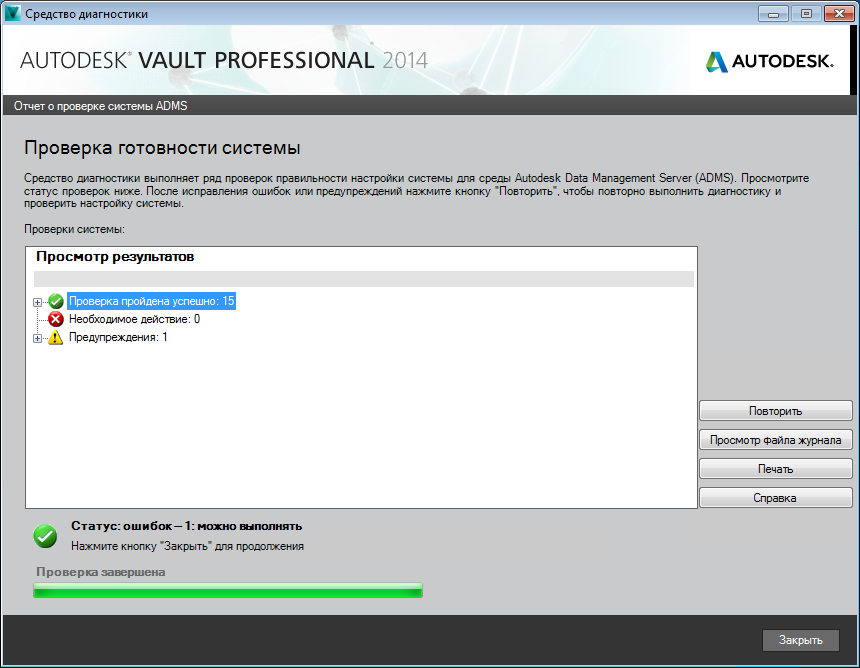
- В случае сбоя каких-либо предварительных проверок число в строке "Необходимые действия" указывает количество предварительных проверок, при выполнении которых произошел сбой диагностики.
Также приводятся ссылки, описывающие каждую предварительную проверку, при которой произошел сбой. Щелкните ссылку, чтобы узнать больше о предварительной проверке и о том, какие изменения необходимо внести, чтобы система прошла диагностику. Внесите все необходимые изменения и нажмите кнопку "Повторить". После того как все проверки пройдены, нажмите кнопку "Продолжить" для завершения установки.
- Если все проверки прошли успешно, на индикаторе выполнения отображается завершение проверки и подсвечивается кнопка "Продолжить". Для продолжения установки нажмите кнопку "Продолжить".